ネットワークにインターネットにアクセスできない場合の対処方法
- 王林オリジナル
- 2021-01-21 14:00:32135129ブラウズ
ネットワークにインターネット アクセスがない問題の解決策: 1. サービス リストを開いて DHCP クライアント サービスを見つけます; 2. サービスのスタートアップの種類を自動に設定し、[適用] をクリックします; 3.ネットワークと共有センターを選択し、現在の接続を無効にします。 4. [アダプター設定の変更] をクリックして、ネットワーク カードを有効にします。

#この記事の動作環境: Windows10 システム、Thinkpad t480 コンピューター。
#解決策は次のとおりです。 #下の図に示すように、スタート ボタンを右クリックし、[ファイル名を指定して実行] を選択します。
##下の図に示すように、Enter services.msc を実行して Enter キーを押します。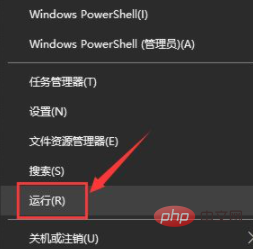 ##サービス インターフェイスに入り、DHCP クライアント サービスを見つけてダブルクリックします。次の図に示すように、入力します
##サービス インターフェイスに入り、DHCP クライアント サービスを見つけてダブルクリックします。次の図に示すように、入力します
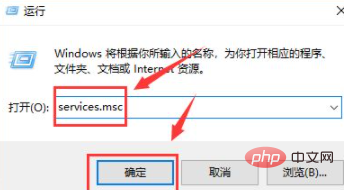 スタートアップの種類を自動に変更します。起動しない場合は、次の図に示すように、[開始] をクリックし、[適用] をクリックします。
スタートアップの種類を自動に変更します。起動しない場合は、次の図に示すように、[開始] をクリックし、[適用] をクリックします。
 下の図に示すように、右下隅の [開く] を右クリックし、[ネットワークとインターネットの設定] をクリックします。次に、下の図に示すように、ネットワークと共有センターを開きます。
下の図に示すように、右下隅の [開く] を右クリックし、[ネットワークとインターネットの設定] をクリックします。次に、下の図に示すように、ネットワークと共有センターを開きます。
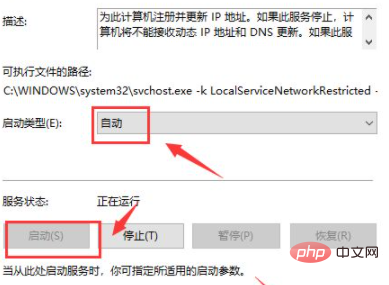 下の図に示すように、現在の接続をクリックします。
下の図に示すように、現在の接続をクリックします。
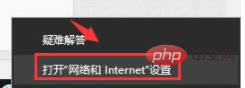 現在の接続を入力し、下の図に示すように [無効] をクリックします。
現在の接続を入力し、下の図に示すように [無効] をクリックします。
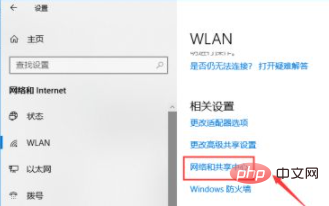 無効にした後、右下隅のネットワーク シンボルをクリックして、次の図に示すように、ネットワーク設定を開きます。
無効にした後、右下隅のネットワーク シンボルをクリックして、次の図に示すように、ネットワーク設定を開きます。
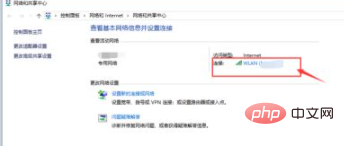 次に、次の図に示すように、[アダプター設定の変更] をクリックします。
次に、次の図に示すように、[アダプター設定の変更] をクリックします。
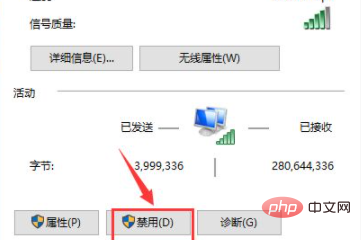 ネットワーク カードを右クリックして [有効にする] を選択し、ネットワークに再接続すると、接続が成功します。
ネットワーク カードを右クリックして [有効にする] を選択し、ネットワークに再接続すると、接続が成功します。
(学習ビデオ共有:
プログラミングビデオ)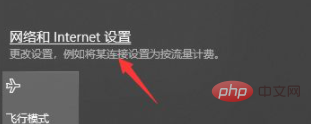
以上がネットワークにインターネットにアクセスできない場合の対処方法の詳細内容です。詳細については、PHP 中国語 Web サイトの他の関連記事を参照してください。

